
今回は、Lキャストでライブ中のオファーボタンから回答フォームを表示する方法を解説します。
ライブ中のオファーボタンから回答フォームを表示する方法
ライブ中のオファーボタンからLステップの回答フォームを表示する方法を紹介します。
設定方法は、次の通りです。
①オファーボタンから送りたい回答フォームをLステップで作成します。
②回答フォームができたら回答フォーム一覧ページから、送りたい回答フォームの「外部用」をクリックします。
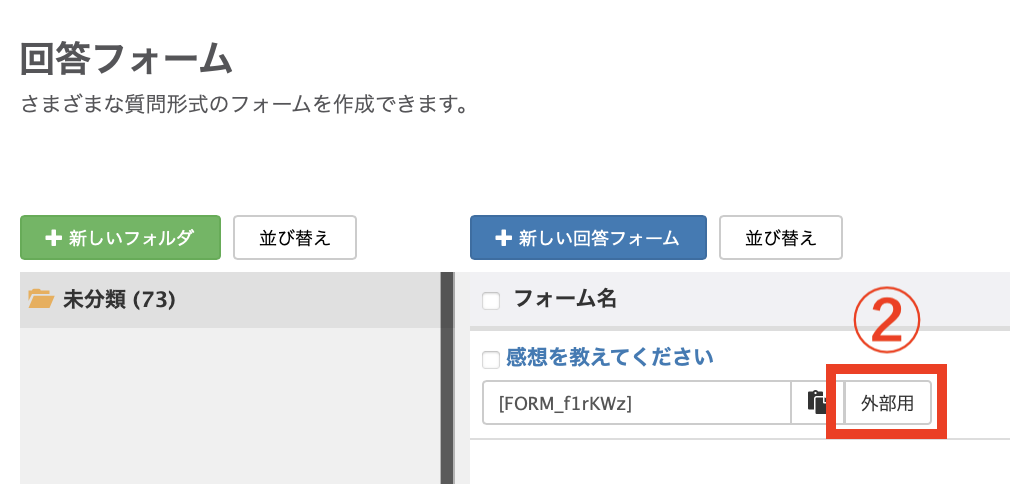
③「API連携様URL」をコピーします。
※「外部用回答フォームURL」を設定してしまうと匿名回答になる場合があるので、必ずAPI連携用URLをコピーしましょう。
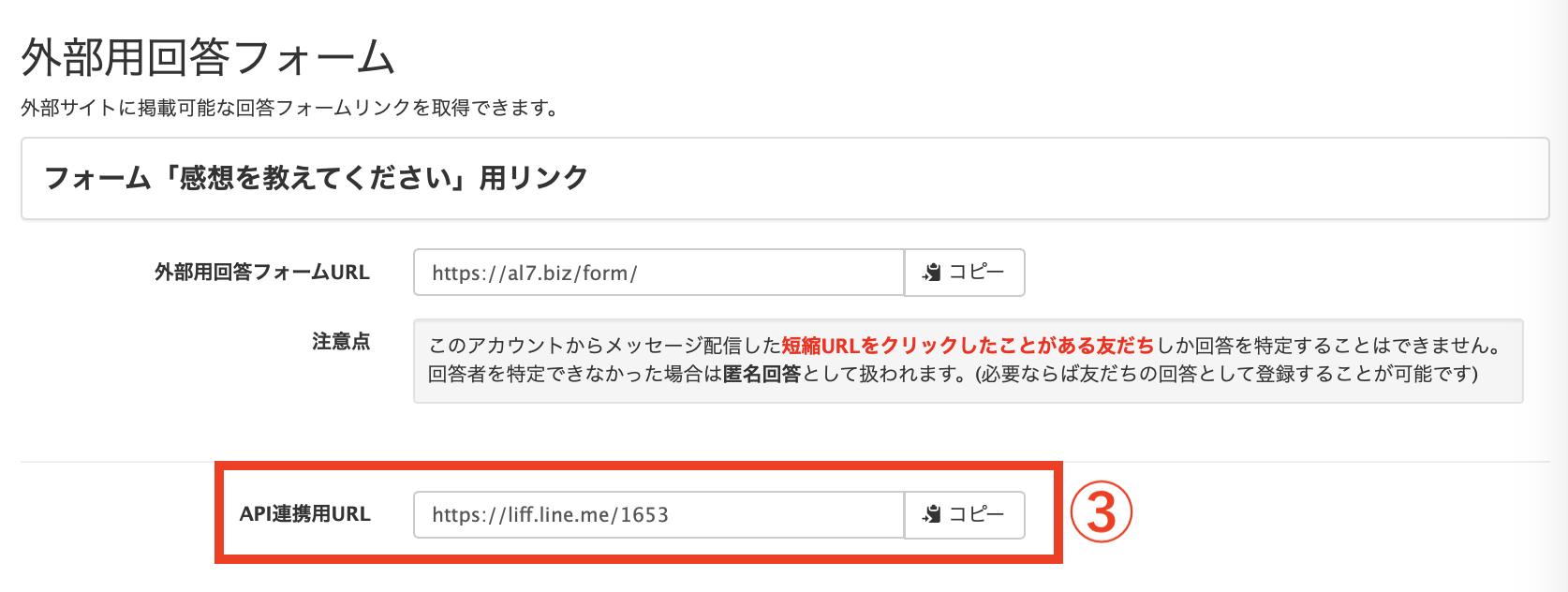
④Lキャストにウェビナーを設定します。「配信ページ」>「オファーボタン設定」>「リンク先URL」に先ほどコピーしたAPI連携用URLを入力します。
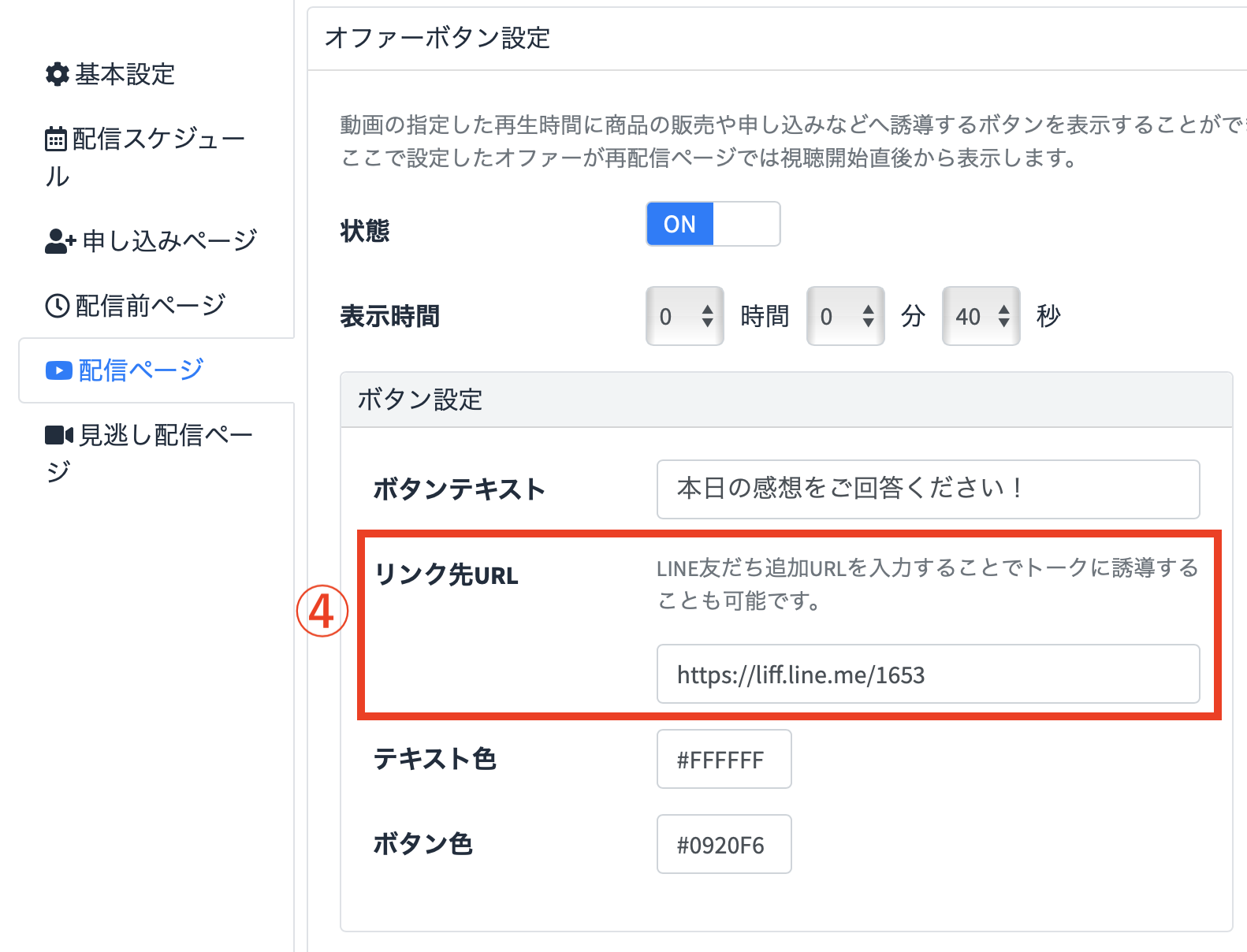
⑤「内容を保存する」をクリックし、設定が完了です。
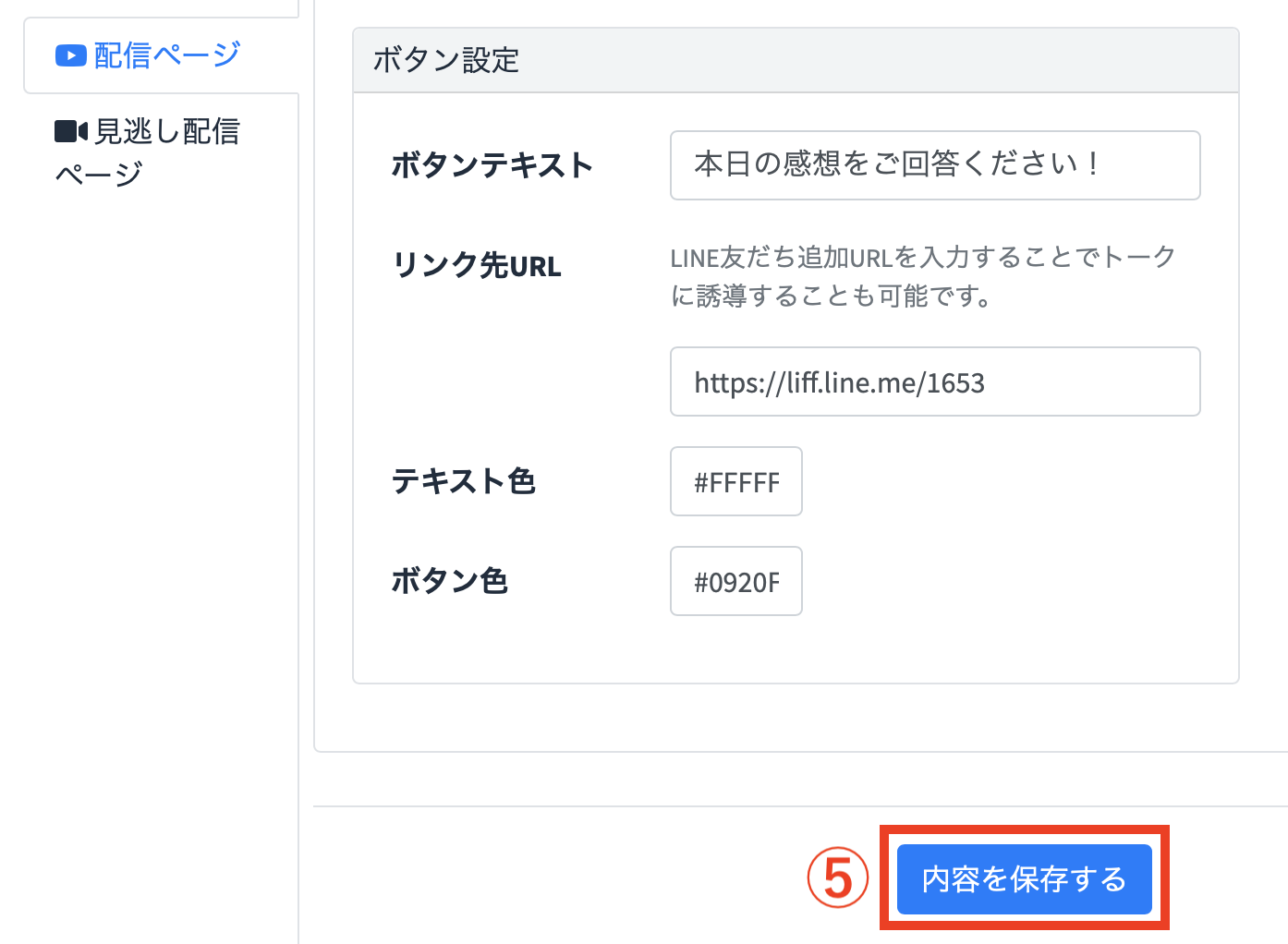
設定例
まとめ
今回はLステップ連携を活用して、ライブ中のオファーボタンから回答フォームを表示する方法を解説しました。
もし設定について不明点がありましたら、Lキャスト管理画面の右下にあるチャットボットよりお問い合わせください。専任のスタッフがサポートいたします。

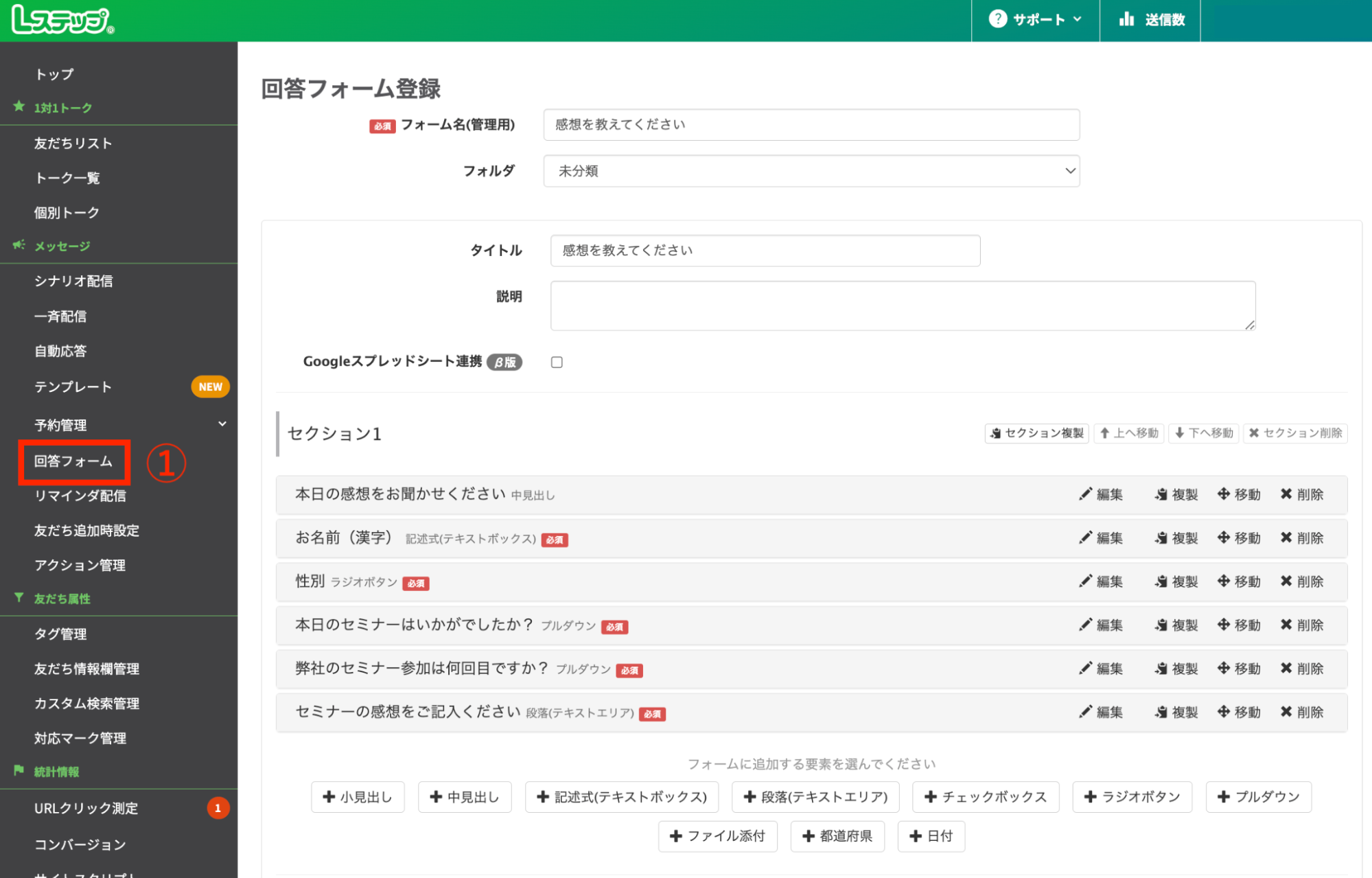








-1.jpeg)

